Komputer mati saat memutar atau streaming video
Jika komputer Windows Anda mati saat streaming video atau menonton YouTube – online atau offline, maka artikel ini mungkin berguna untuk Anda. PC Anda mungkin mati saat streaming video YouTube atau memutar video menggunakan Media Player apa pun .
Komputer(Computer) mati saat memutar video
Jika desktop atau laptop Windows Anda mati saat memutar video, maka beberapa saran ini pasti akan membantu Anda. Silakan lihat mana yang berlaku dalam kasus Anda.
- Verifikasi kartu grafis dan driver
- Ganti PSU
- Pindai PC untuk malware
- Pantau suhu CPU dan GPU
- Periksa penggunaan daya aplikasi
- Periksa Peraga Peristiwa untuk kesalahan
- Memecahkan masalah dalam Status Boot Bersih
- RAM rusak.
Sekarang, mari kita lihat langkah-langkah ini secara rinci.
1] Verifikasi(Verify) kartu grafis(Graphics) dan driver
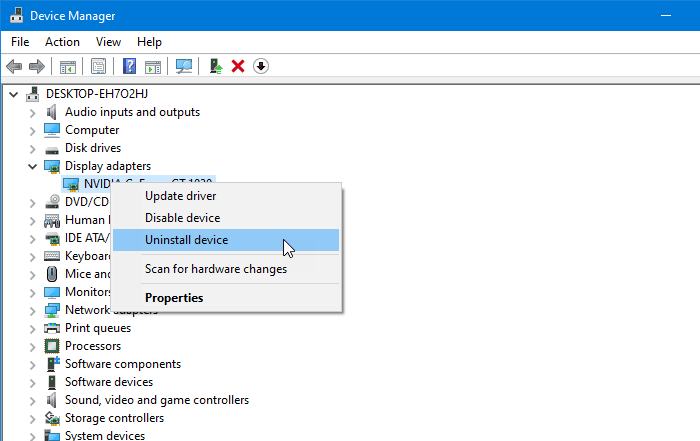
Karena ini adalah masalah terkait grafis, Anda harus melihat kartu grafis yang sudah terpasang di komputer Anda. Anda dapat menginstalnya di komputer lain dan memeriksa apakah masalah yang sama muncul atau tidak. Jika ya, sekarang saatnya untuk mengunjungi pusat layanan untuk memperbaikinya. Juga, Anda harus menginstal ulang atau memperbarui driver grafis(re-install or update the graphics driver) sebelum menuju ke pusat layanan.
2] Ganti PSU
PSU adalah singkatan dari Power Supply Unit , yang mungkin merupakan komponen penting untuk menyalakan komputer. Tanpa perangkat keras ini, hampir tidak mungkin bagi Anda untuk menghidupkan PC Anda. Artinya jika PSU mengalami beberapa masalah, komputer Anda mungkin juga mengalami masalah. Jika Anda menggunakan PSU lama dengan perangkat keras modern lainnya, ini adalah waktu terbaik untuk mengubah atau meningkatkannya ke sesuatu yang lebih baik. PSU harus memiliki kapasitas untuk menyediakan catu daya ke setiap perangkat keras komputer Anda. Jika tidak, Anda akan terus mendapatkan masalah yang sama. Jika Anda tidak memiliki pengetahuan yang tepat, lebih baik berkonsultasi dengan profesional.
Terkait(Related) : PC Windows mati saat bermain game
3] Pindai PC untuk malware
Terkadang, malware dan adware dapat menyebabkan masalah ini. Saat ini(Nowadays) , penyerang menggunakan metode yang tak terhitung jumlahnya untuk merusak pengalaman pengguna. Oleh karena itu, adalah bijaksana untuk memindai PC Anda dari malware dan adware. Tidak memakan banyak waktu, dan Anda dapat melakukannya secara gratis. Jika menurut Anda Windows Defender tidak efektif dalam hal ini, Anda dapat menginstal antivirus pihak ketiga(third-party antivirus) seperti Kaspersky , dll.
4] Pantau suhu CPU dan GPU
Meskipun ada beberapa perangkat lunak pihak ketiga untuk memeriksa suhu CPU dan GPU , akan lebih baik jika Anda dapat menggunakan alat Monitor Kinerja bawaan(Performance Monitor) . Sebagian besar pabrikan memiliki utilitas bawaan yang menunjukkan semua detail ini. Anda perlu menggunakannya untuk memeriksa apakah CPU dan GPU Anda melampaui suhu standar. Jika ya, Anda harus menghubungi pabriknya sebelum memburuk.
5] Periksa penggunaan daya aplikasi
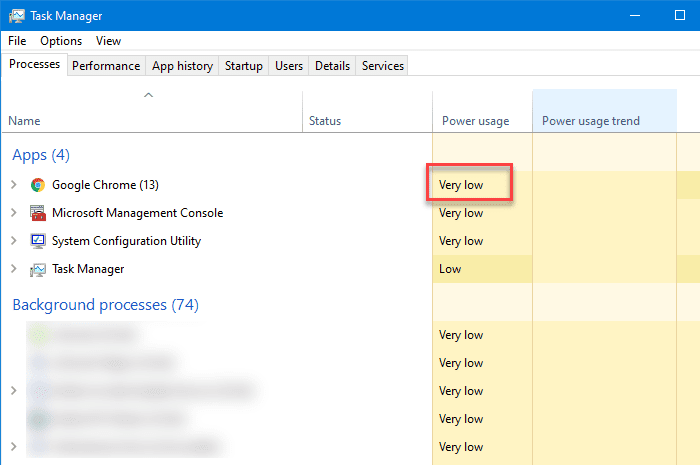
Jika Anda menggunakan Google Chrome atau browser lain untuk menonton YouTube , Anda dapat menemukan entri di Pengelola Tugas(Task Manager) . Dari sini, Anda dapat memeriksa tren penggunaan daya aplikasi tersebut. Bahkan jika Anda menonton video secara offline, Anda dapat menemukan nama pemutar media di Pengelola Tugas(Task Manager) . Yang(All) harus Anda lakukan adalah memeriksa kolom penggunaan(Power usage) daya dan tren penggunaan daya(Power usage trend) . Jika mereka menunjukkan Sangat rendah(Very low) , Rendah(Low) , atau Sedang(Moderate) , tidak ada yang perlu dikhawatirkan. Jika mereka menggunakan Sangat tinggi(Very high) , Anda harus melakukan hal-hal ini-
- Nonaktifkan semua ekstensi
- Tutup semua tab
- Mulai ulang peramban Anda
- Gunakan alat Pengelola Tugas(Task Manager) browser jika tersedia untuk menemukan pelakunya dan membunuhnya
- Perbarui(Update) peramban ke versi terbaru
6] Periksa Peraga Peristiwa untuk kesalahan
Peraga Acara menyimpan dan memungkinkan Anda melihat semua acara secara mendetail. Apakah klien Pembaruan Windows(Windows Update) tidak berfungsi dengan benar atau PC Anda dimatikan saat memutar video, Anda akan menemukan pesan kesalahan dengan beberapa informasi. Misalnya, ini dapat menunjukkan ID Peristiwa(Event ID) yang sangat berguna untuk menyelesaikan masalah Anda. Sebaiknya cari tahu Event ID -nya agar bisa diinvestigasi lebih lanjut.
7] Memecahkan masalah dalam Status Boot Bersih
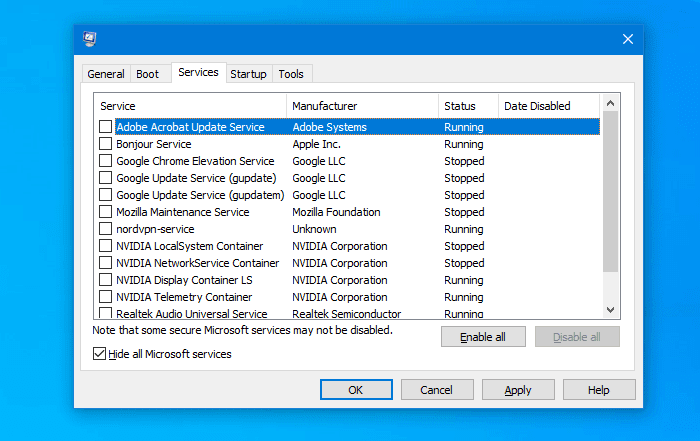
Terkadang, masalah ini terjadi karena driver atau perangkat keras yang rusak. Anda dapat mengenalinya dengan melakukan Clean Boot . Ini mudah, dan Anda juga tidak perlu menginstal perangkat lunak pihak ketiga. Anda harus mengikuti tutorial terperinci kami, yang menunjukkan cara melakukan Boot Bersih di Windows 10(how to perform a Clean Boot in Windows 10) . Sekadar informasi, ini tidak menyelesaikan masalah secara langsung, tetapi membantu Anda memastikan apakah masalah muncul karena pengemudi yang salah atau bukan, dan memungkinkan Anda mengidentifikasi pelakunya.
8] RAM rusak
RAM yang rusak(Faulty RAM) dapat sering membuat masalah seperti itu. Jika komputer Anda menunjukkan BSOD dengan "memori" dalam pesan, kemungkinan besar RAM Anda , yang perlu diubah. Jika Anda memiliki dua RAM(RAMs) dan kecepatannya berbeda, masalah ini dapat terjadi.
Saya harap sesuatu di sini akan membantu Anda memperbaiki masalah ini.
Baca selanjutnya: (Read next:) Layar Hijau saat memutar video di Windows.
Related posts
Troubleshoot No Video, Audio or Sound dalam Skype panggilan pada Windows
Computer Terjebak sedang bersiap untuk mengkonfigurasi Windows screen
Computer telah salah terdeteksi sebagai luar domain network
Computer tampaknya dikonfigurasi dengan benar; Server DNS tidak merespons
Windows Server terjebak di Applying Computer Settings screen
Cara mengedit Music menjadi Video menggunakan Adobe Premiere
Cara Membakar Video WMV Windows Movie Maker ke DVD
Cara Mengedit Video Layar Hijau di Adobe Premiere Pro
Cara Membuat Daftar Putar Musik & Video Di Berbagai Platform
Cara Memperbaiki Dan Memutar File Video Yang Rusak Atau Rusak
Cara Mengubah Ukuran Video atau Mengubah Resolusi
YouTube Video: 10 Beginner Tips untuk Best Hasil
Cara Menangkap Gambar Diam dari Video atau DVD
Fix ERR_CERT_COMMON_NAME_INVALID error
Cara Membuat Subtitle Video Dengan Cepat Gratis
Fix BitLocker Drive Encryption tidak dapat digunakan, Error 0x8031004A
Ekstrak Audio Dari Video Dengan 7 Aplikasi Ini
Cara Menambahkan Musik Latar Belakang ke Klip Video
Cara Membuat GIF dari Video menggunakan Photoshop CC
Bagaimana Mengonversi PowerPoint ke DVD, Video, dan PDF
